文章目录[隐藏]
前段时间看到群里在讨论Wireshark抓包工具。想写一篇使用笔记但一直没来得及写。本篇就通过实例来分享wireshark抓包工具的使用。
Wireshark简介
Wireshark 是一个网络封包分析软件。网络封包分析软件的功能是撷取网络封包。并尽可能显示出最为详细的网络封包资料。
Wireshark下载、安装
下载链接:
https://www.wireshark.org/#download


官网下载速度较慢。在本公众号聊天界面回复关键字:Wireshark 。获取网盘链接。若链接失效可联系我获取。
安装与一般的PC机软件安装方式一样。按默认方式安装即可。
Wireshark的使用
我们就借助往期文章:C语言、嵌入式应用:TCP通信实践的demo来做演示。
实验框图如:


在本公众号聊天界面回复关键字:Wireshark。获取本次试验代码及工具:


其中tcp_client为RT-Thread Studio工程。使用RT-Thread Studio工具导入之后。修改wifi信息与你电脑连接的WiFi一致:


编译下载到小熊派开发板即可。
启动Wireshark抓包工具。选择无线网卡:


输入过滤信息ip.src == xxx.xxx.xxx.xxx or ip.dst == xxx.xxx.xxx.xxx。比如我这边是ip.src == 192.168.1.3 or ip.dst == 192.168.1.3:


这样就可以只保留这个IP收发数据。如果不设置过滤信息则显示出来的分组太多了。不便于我们进行分析。
启动小熊派开发板串口终端及网络调试助手。然后互相发送数据:


此时Wireshark抓包工具抓取到了11条数据包:


通信双方只是互发一条字符串数据而已。怎么会产生11个数据包呢?这是TCP通信所必须的。除了具体的数据包之外还包括了建立连接、断开连接过程需要的一些数据。
我们都知道TCP是一个可靠的、面向连接的传输层协议它建立连接有三次握手的过程、断开连接有四次挥手的过程:
示意图:




通俗的理解:




具体的握手、挥手过程本篇笔记不再展开。可阅读往期笔记。
我们先来看这11个数据包是怎么划分的。打开Wireshark抓包工具的统计->流量图:




下面。我们以第④个数据包来做具体的分析。在这之前我们先看一个图:


从图中我们可以看到。从上到下看。各层数据是添加该层头部信息组成新的数据包。从下到上相反。我们来看我们抓到的数据包:


选中相关信息。最下面的具体的数据同步高亮显示。如:






更具体的每个字节是什么。我们可以再展开:



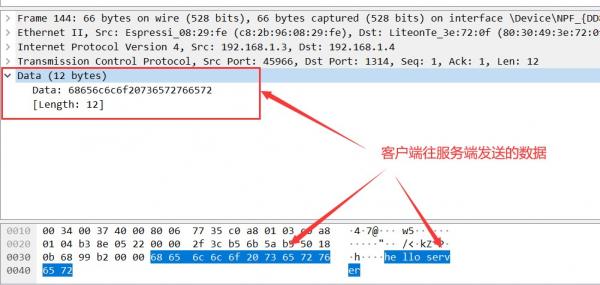
至此。我们关于Wireshark抓包工具的基本使用就分享完了。知道了基本的使用及分析方法。我们就可以按照这样的方法去分析其它协议了。以上分享如有错误。欢迎指出。谢谢!
以上就是由优质生活领域创作者 生活常识网 整理编辑的,如果觉得有帮助欢迎收藏转发~
本文地址:http://www.shenzhoubaby.com/10996.html,转载请说明来源于:生活常识网
声明:本站部分文章来自网络,如无特殊说明或标注,均为本站原创发布。如若本站内容侵犯了原著者的合法权益,可联系@qq.com进行处理。分享目的仅供大家学习与参考,不代表本站立场。




